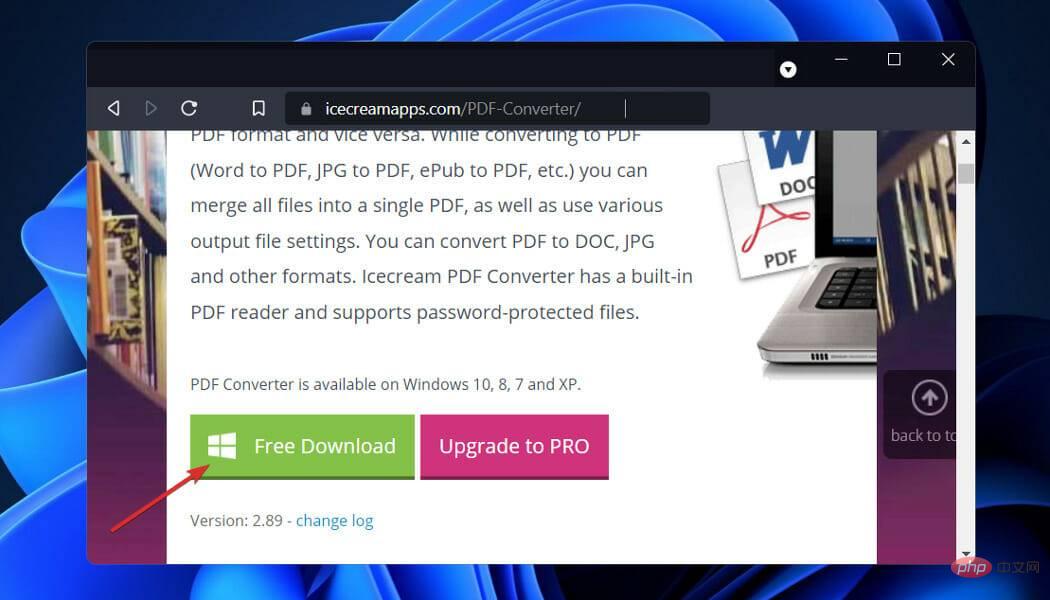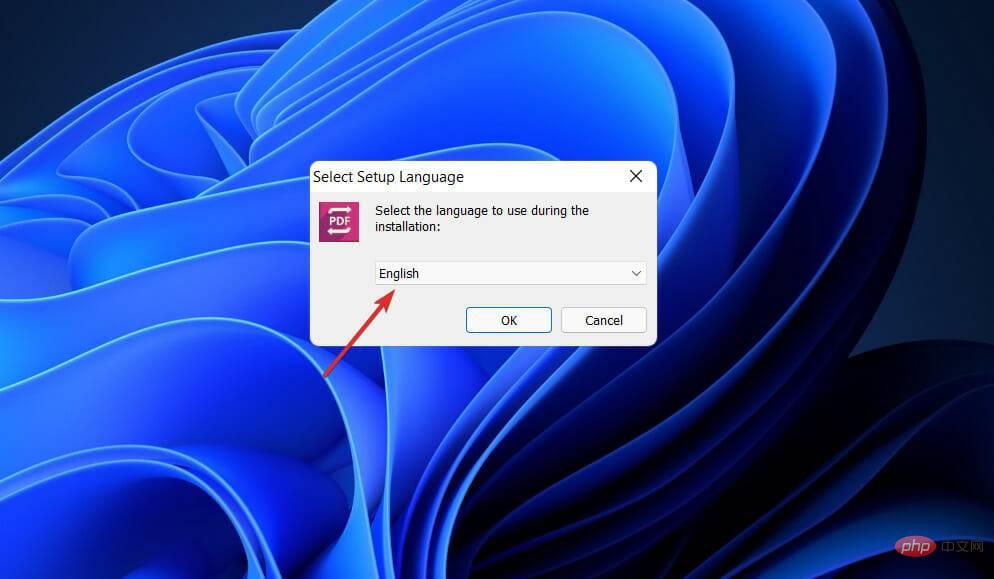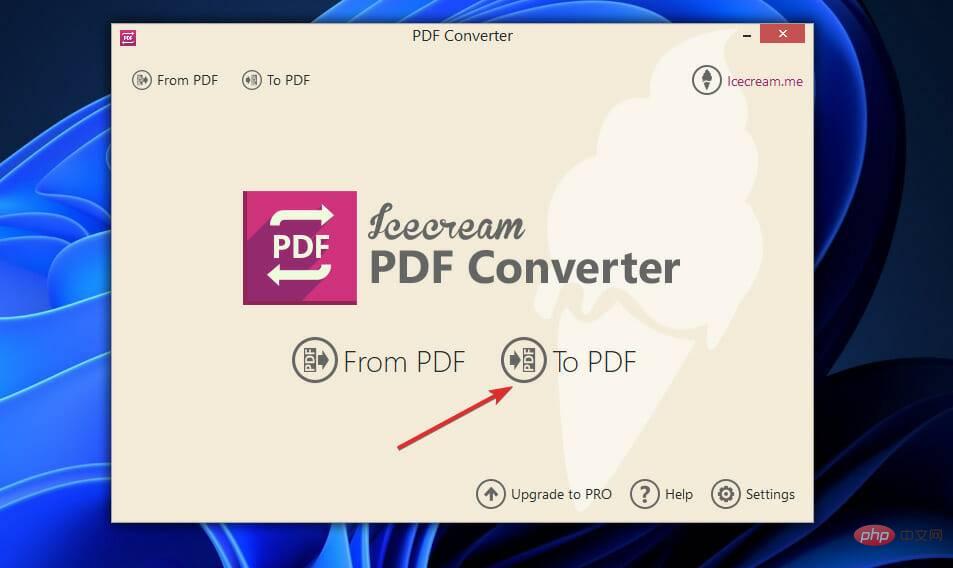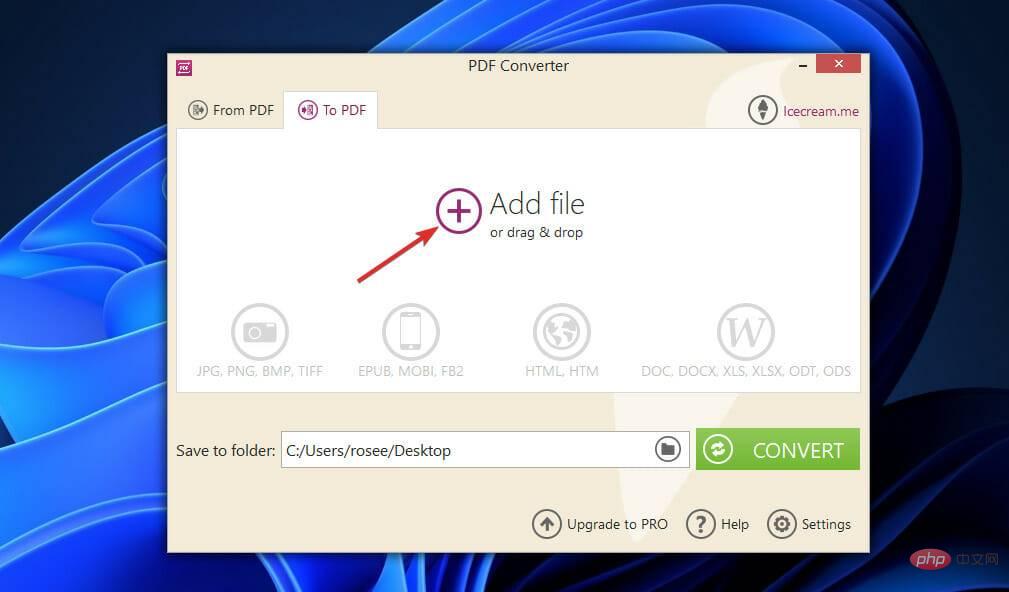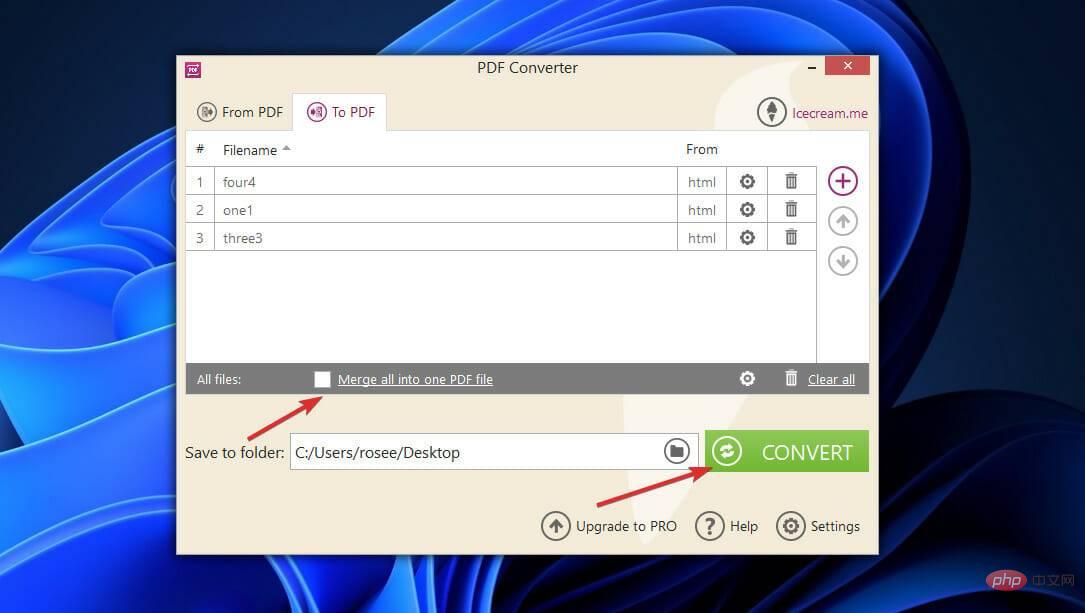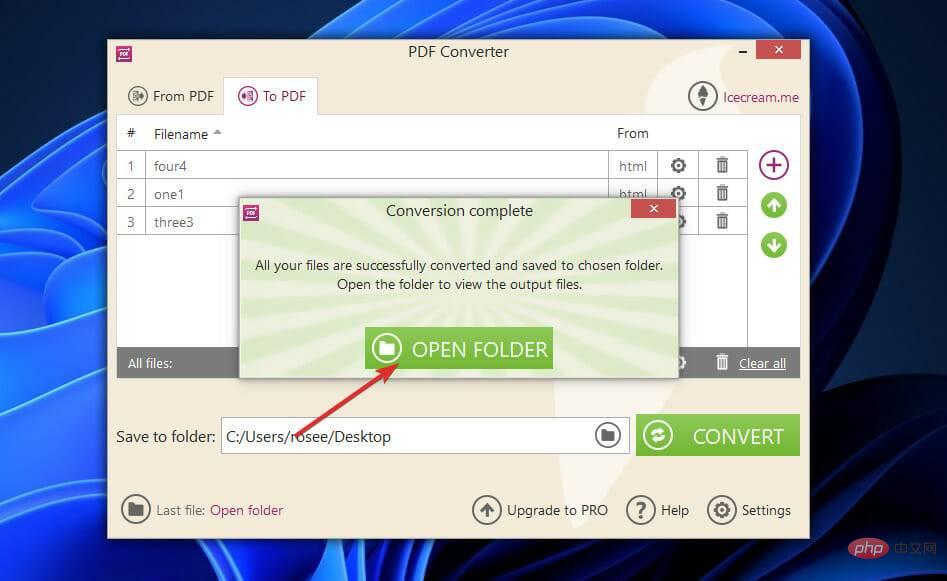如何在 Windows 11 中将 HTML 批量转换为 PDF
HTML(超文本标记语言)是一种 Web 语言,用于构建在 Web 浏览器中显示的文档(或网站)。
PDF 格式广泛用于通过 Internet 与他人保存和传输信息,而不会导致信息失去其格式完整性。但是,在某些情况下,您可能希望将任何网页转换为 PDF 文档以供将来参考。
用户一直在询问如何以简单的方式将批处理文件从 HTML 转换为 PDF。我们通过 IceCream PDF Converter 软件为您找到了答案。
要安装该应用程序,请遵循该软件的官方下载页面,然后继续执行屏幕上显示的安装步骤。
冰淇淋 PDF 转换器有什么作用?
Icecream PDF Converter可以转换任意大小的PDF文件,甚至可以同时处理多个文件,真的很方便。一旦实现该功能,您将能够将 PDF 成群结队地排列起来,并通过单击将它们全部转换。

转换为 PDF(Word 到 PDF、JPG 到 PDF、ePub 到 PDF 等)时,您可以选择将所有文件合并为一个 PDF 并使用各种输出文件选项。
PDF 文件可以转换为 DOC、JPG 和其他格式。该应用程序还带有一个内置的 PDF 阅读器,能够处理受密码保护的文档。
除了转换 PDF 之外,它还可以帮助您将许多文档或图像合并为一个 PDF 文件,从而允许您自定义您的个人文件夹。
IceCream 的所有程序都完全免费使用,并包含大量功能和自定义选项,以增强整体用户体验。该实用程序不会监视您,也不包含任何其他类型的恶意软件。
如何在 Windows 11 中将 HTML 文件批量转换为 PDF?
使用IceCream PDF 转换器
- 作为第一步,您需要前往IceCream 的官方下载页面并选择免费下载选项。

- 继续安装步骤,选择要显示的语言,然后等待该过程完成。

- 单击主菜单中的To PDF选项可将文件转换为 PDF。

- 现在单击添加文件按钮并选择所需的文档。

- 如果您还希望合并文档,请单击将所有文档合并为一个 PDF选项,然后单击转换。否则只需点击Convert。

- 文件转换完成后,系统会提示您打开新创建的文件夹的按钮。单击它以查看 PDF 文件。

就是这样!用户界面简单明了且易于使用。该软件的免费版本允许您一次最多转换三个文件,每个文件最多 5 页。
但是,PRO 版本将允许您转换无限数量的文件和无限数量的页面。要升级应用程序,您只需单击主菜单底部的升级到 PRO按钮即可。
哪种文件类型最有可能包含恶意代码?
最常见的恶意软件类型是病毒(可以删除文件或目录信息)、间谍软件(可以在您不知情的情况下从计算机系统收集数据)和蠕虫(可以复制并通过您的计算机内存和硬盘驱动器)。
恶意软件可以通过多种方式感染您的计算机,但最流行的一种方式是打开包含恶意软件的电子邮件附件。例如,您可能会收到一封来自未知发件人的电子邮件,指示您打开一个您不熟悉的文件。
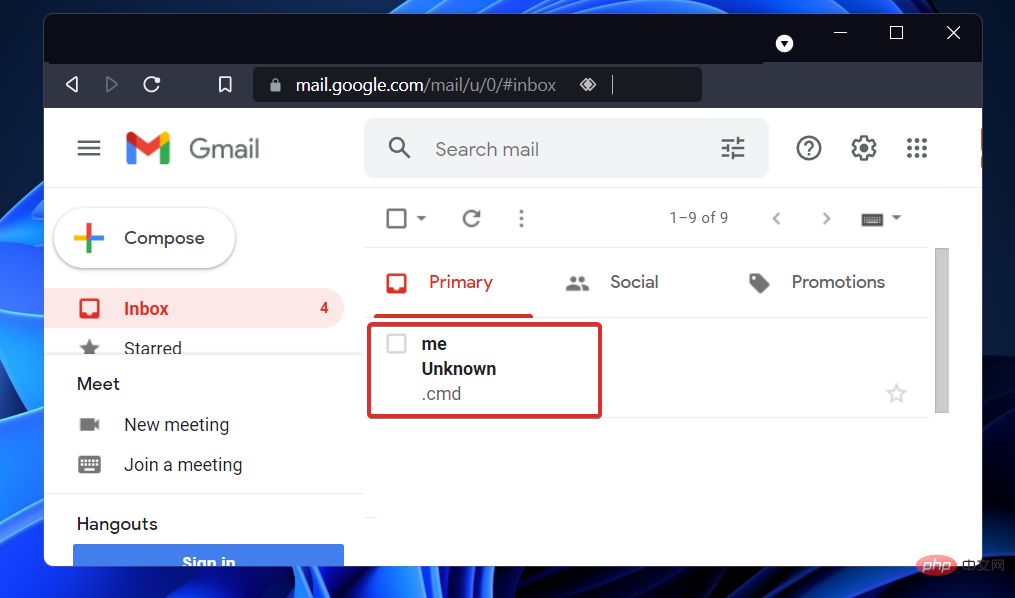
EXE 文件是 Windows 操作系统中最常用的文件格式之一。它包含一个可执行程序,只需双击相关文件即可启动该程序。
BAT 文件是包含一系列行命令的文本文件,只要打开文件,这些行命令就会运行,这使它们成为恶意程序员的流行选择。
CMD 文件格式是恶意软件编写者使用的常见文件类型。在某些情况下,它可以用于从目录中擦除文件,或者它可以自我复制并重复打开程序以耗尽计算机的资源,从而导致计算机速度变慢并最终失败(分叉炸弹)。
COM 文件是一种广泛用于执行一组指令的可执行文件。如果您打开包含恶意软件的文件并按照说明进行操作,您的计算机将因这些操作而受到损害。
因为我们生活在数字时代,恶意软件一直是一个问题。无论您是否意识到,您都可能成为目标。因此,了解可能具有潜在危险的文件类型至关重要。
以上是如何在 Windows 11 中将 HTML 批量转换为 PDF的详细内容。更多信息请关注PHP中文网其他相关文章!

热AI工具

Undresser.AI Undress
人工智能驱动的应用程序,用于创建逼真的裸体照片

AI Clothes Remover
用于从照片中去除衣服的在线人工智能工具。

Undress AI Tool
免费脱衣服图片

Clothoff.io
AI脱衣机

AI Hentai Generator
免费生成ai无尽的。

热门文章

热工具

记事本++7.3.1
好用且免费的代码编辑器

SublimeText3汉化版
中文版,非常好用

禅工作室 13.0.1
功能强大的PHP集成开发环境

Dreamweaver CS6
视觉化网页开发工具

SublimeText3 Mac版
神级代码编辑软件(SublimeText3)

热门话题
 WPS Office无法打开PPT文件怎么办-WPS Office无法打开PPT文件的解决方法
Mar 04, 2024 am 11:40 AM
WPS Office无法打开PPT文件怎么办-WPS Office无法打开PPT文件的解决方法
Mar 04, 2024 am 11:40 AM
近期有很多小伙伴咨询小编WPSOffice无法打开PPT文件怎么办,接下来就让我们一起学习一下WPSOffice无法打开PPT文件的解决方法吧,希望可以帮助到大家。1、首先打开WPSOffice,进入首页,如下图所示。2、然后在上方搜索栏输入关键词“文档修复”,然后点击打开文档修复工具,如下图所示。3、接着导入PPT文件进行修复就可以了,如下图所示。
 crystaldiskmark是什么软件?-crystaldiskmark如何使用?
Mar 18, 2024 pm 02:58 PM
crystaldiskmark是什么软件?-crystaldiskmark如何使用?
Mar 18, 2024 pm 02:58 PM
CrystalDiskMark是一款适用于硬盘的小型HDD基准测试工具,可以快速测量顺序和随机读/写速度。接下来就让小编为大家介绍一下CrystalDiskMark,以及crystaldiskmark如何使用吧~一、CrystalDiskMark介绍CrystalDiskMark是一款广泛使用的磁盘性能测试工具,用于评估机械硬盘和固态硬盘(SSD)的读写速度和随机I/O性能。它是一款免费的Windows应用程序,并提供用户友好的界面和各种测试模式来评估硬盘驱动器性能的不同方面,并被广泛用于硬件评
 在iPhone上从PDF获取文本的3种方法
Mar 16, 2024 pm 09:20 PM
在iPhone上从PDF获取文本的3种方法
Mar 16, 2024 pm 09:20 PM
Apple的实时文本功能可以识别照片中或通过相机应用程序的文本、手写笔记和数字,并允许您将该信息粘贴到任何其他应用程序上。但是,当您处理PDF并想要从中提取文本时该怎么办?在这篇文章中,我们将解释在iPhone上从PDF文件中提取文本的所有方法。如何在iPhone上从PDF文件中获取文本[3种方法]方法1:在PDF上拖动文本从PDF中提取文本的最简单方法就是复制它,就像在任何其他带有文本的应用程序上一样。1.打开要从中提取文本的PDF文件,然后长按PDF上的任意位置并开始拖动要复制的文本部分。2
 CrystalDiskinfo使用教程-CrystalDiskinfo是什么软件?
Mar 18, 2024 pm 04:50 PM
CrystalDiskinfo使用教程-CrystalDiskinfo是什么软件?
Mar 18, 2024 pm 04:50 PM
CrystalDiskInfo是一款用来查看电脑硬件设备的软件,在这款软件中我们可以对自己的电脑硬件进行查看,例如读取速度、传输模式以及接口等!那么除了这些功能之外,CrystalDiskInfo怎么使用,CrystalDiskInfo究竟是什么呢,下面就让小编为大家整理一下吧!一、CrystalDiskInfo的由来作为电脑主机三大件之一,固态硬盘是电脑的存储媒介,负责电脑的数据存储,一块好的固态硬盘能加快文件的读取速度,影响消费者使用体验。当消费者收到新设备时,可通过第三方软件或其他固态硬盘
 Adobe Illustrator CS6怎样设置键盘增量-Adobe Illustrator CS6设置键盘增量的方法
Mar 04, 2024 pm 06:04 PM
Adobe Illustrator CS6怎样设置键盘增量-Adobe Illustrator CS6设置键盘增量的方法
Mar 04, 2024 pm 06:04 PM
很多用户办公中都在使用AdobeIllustratorCS6软件,那么你们知道AdobeIllustratorCS6怎样设置键盘增量吗?接着,小编就为大伙带来了AdobeIllustratorCS6设置键盘增量的方法,感兴趣的用户快来下文看看吧。第一步:启动AdobeIllustratorCS6软件,如下图所示。第二步:在菜单栏中,依次单击【编辑】→【首选项】→【常规】命令。第三步:弹出【键盘增量】对话框,在【键盘增量】文本框中输入需要的数字,最后单击【确定】按钮。第四步:使用快捷键【Ctrl】
 xmind文件怎么导出为pdf文件
Mar 20, 2024 am 10:30 AM
xmind文件怎么导出为pdf文件
Mar 20, 2024 am 10:30 AM
xmind是一款非常实用的思维导图软件,它是利用人们的思维和灵感制作出来的导图形式,我们在制作完xmind文件通常会把它转换成pdf文件格式,以方便大家传播使用,那么xmind文件怎么导出为pdf文件呢?下面就是具体操作步骤可以供大家参考。1.首先我们来演示一下如何导出思维导图为PDF文档。选择【文件】-【导出】功能按钮。2.在新出现的界面中选择【PDF文档】并点击【下一步】按钮。3.在导出界面选择设置:纸张尺寸、方向、分辨率和文档存储位置。完成设置后点击【完成】按钮。4.如果点击【完成】按钮后
 一个不兼容的软件尝试与Edge加载怎么解决?
Mar 15, 2024 pm 01:34 PM
一个不兼容的软件尝试与Edge加载怎么解决?
Mar 15, 2024 pm 01:34 PM
我们在使用Edge浏览器的时候有时候会出现不兼容的软件尝试一起加载,那么这是怎么回事?下面就让本站来为用户们来仔细的介绍一下一个不兼容的软件尝试与Edge加载怎么解决吧。 一个不兼容的软件尝试与Edge加载怎么解决 解决方案一: 开始菜单搜IE,直接用IE访问即可。 解决方案二: 注意:修改注册表可能会导致系统故障,谨慎操作。 修改注册表参数。 1、运行中输入regedit。 2、找到路径\HKEY_LOCAL_MACHINE\SOFTWARE\Policies\Micros
 Adobe Reader XI怎么删除最近打开的文件-Adobe Reader XI删除最近打开的文件方法
Mar 04, 2024 am 11:13 AM
Adobe Reader XI怎么删除最近打开的文件-Adobe Reader XI删除最近打开的文件方法
Mar 04, 2024 am 11:13 AM
近期有很多小伙伴咨询小编AdobeReaderXI怎么删除最近打开的文件,接下来就让我们一起学习一下AdobeReaderXI删除最近打开文件的方法教程吧,希望可以帮助到大家。第一步:首先"win+R"快捷键打开运行输入"regedit",回车打开,如图所示。第二步:进入新界面后,依次点击左侧的"HKEY_CURRENT_USERSoftwareAdobeAcrobatReader11.0AVGeneralcRecentFiles",选中"c1"右击选择"删除"选项,如图所示。第三步:接着在弹出